第一次係呢區發教學post/ ^; D* n9 M+ u
覺得有用既 請按感謝支持下* o4 E% @4 d7 ]. t3 g( R4 p) K
* q( ~) i g9 b; T# @0 D* ?3 ]
今天我們將學習用photoshop結合Illustrator來製作地獄火文字特效…… 2 z2 F" X: l( U3 B, ?; r' u- U
" [6 O3 \1 O' J4 P0 K0 V/ u) x* f先看下成品效果圖:3 R$ G+ A% s7 U E2 S R& Y
 0 y" w1 d8 w. l1 B- O, b
0 y" w1 d8 w. l1 B- O, b
+ C( C$ V& i7 D下面我們開始製作: 2 ^. m; q8 c7 z z! f+ a: j
1.首先我們需要創建3D立體文字。這裡我們用Illustrator軟件中的3D效果濾鏡會很容易得到立體文字。
" @4 K; \6 E& @! a打開Illustrator後用文字工具輸入文字然後執行效果三維-擠壓與導角。設置及效果如下圖所示:! Q$ A. ?) q7 c: J% [6 h7 G5 y3 C
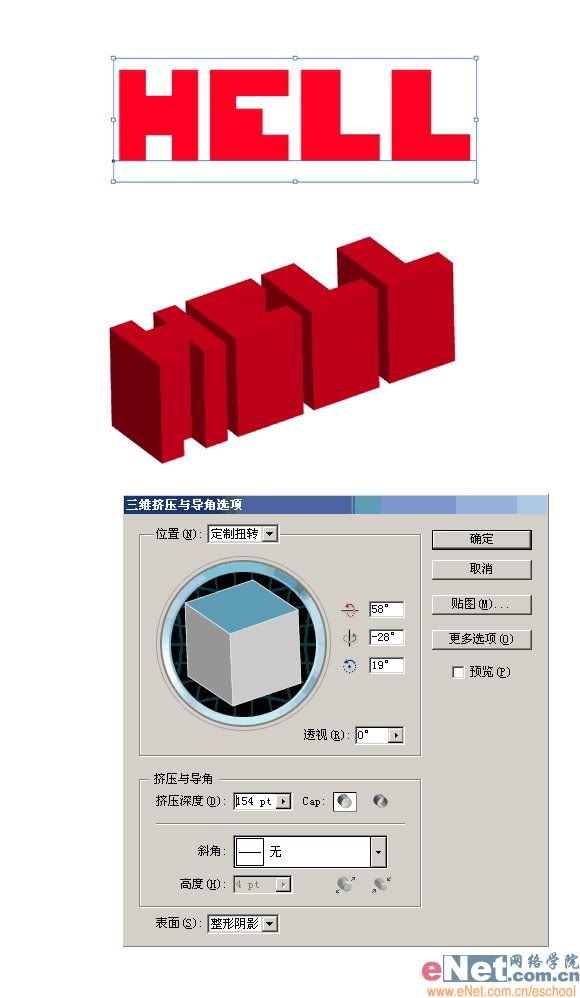
C: |# O m$ ?- k% C% o! Y/ [ n& ~. V; R. I/ _
2.接下來執行對象-擴展外觀。首先選中最上層的部分,並“閒置”到一邊。
! h) r; d! K8 \. C9 `然後選中剩下的部分並將它們用黑色填充。
& h7 V9 B' K9 L2 D4 z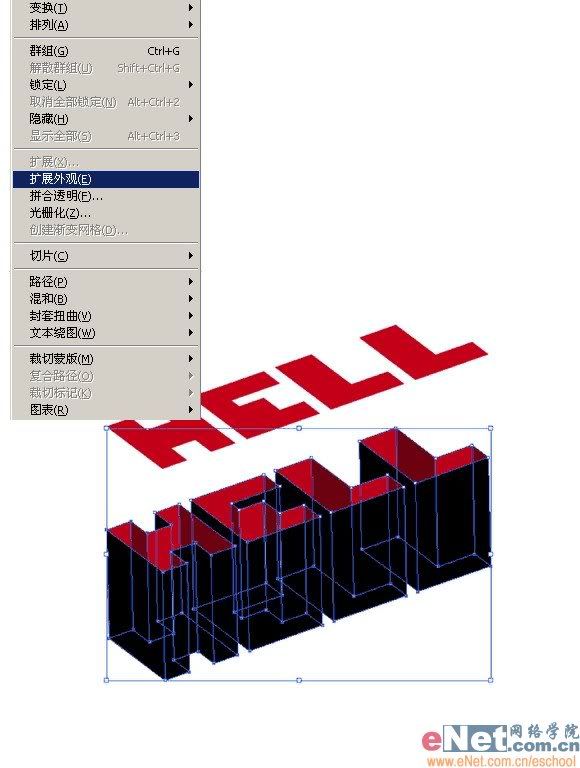
# n7 p5 K- H: e7 `9 X0 K6 c* I2 R3 @2 s% @2 ~) e( L7 T8 _
3.現在再打開Photoshop然後在其中創建一個新文檔。將之前的3D文字複製黏貼到當前新文檔中來將其居中並調整好大小。2 k0 K a7 N; v1 c( d- o* e t9 v

- ?8 t! B. I6 h- W$ x+ u/ B* C) a8 V& p; [! J) O, K: X+ e
4.用魔棒工具选中文字中的黑色部分
, p) S! m* X) F' S
3 i! _; Z5 p, P% J% g
8 y7 J! ^- C# g/ N+ s9 {+ _5.執行圖像-調整-色相/飽和度。改變文字的顏色為橘黃色。 ( e* v/ }- ~- d5 u. u
 9 N' t0 M* B9 k" W: [ x
9 N' t0 M* B9 k" W: [ x
5 j! B( h+ C& e9 ^" |' Q& r" y+ v6.再將前景色和背景色設置為白色和黑色。建立一個新圖層,然後執行濾鏡-渲染-雲彩。
1 @8 t$ A5 ~8 A& d/ ?( d9 |再按CTRL+T自由變換命令調整好雲彩圖層的大小,並設置圖層混合模式為顏色減淡。
) W1 f7 o% ^) x% H1 W ~% q1 a: t
4 s- s% [9 b5 ^/ | u# ~, O/ ~) d' ~: K# j
7.現在在最上層建立一個新圖層並用黑色填充。選中工具箱中的畫筆工具用默認的畫筆形狀, G! v# Y0 M: ?
將畫筆的的硬度設置為0,顏色設置為白色。在圖中1-4的部分盡心塗抹編輯。
0 Z8 Y' e$ \+ l
* u# g5 c5 ~+ P! G4 A- _6 u& N. k8 W. J y
8.雙擊該圖層加入描邊圖層樣式,設置如下圖所示:# Y4 w/ _5 {/ w; O
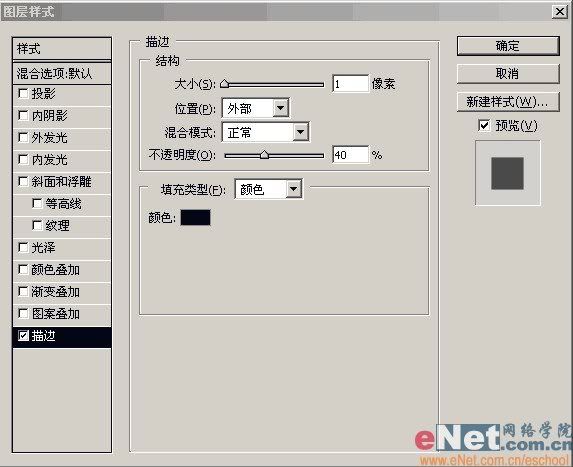 * `2 W0 w8 D4 W$ v4 O/ i% m2 A- ]
* `2 W0 w8 D4 W$ v4 O/ i% m2 A- ]
2 ~: v, U4 c0 i; a" z
9.再雙擊背景層給其加入漸變疊加圖層樣式,設置如下所示:. g% c" q8 [8 ?& a7 m

1 ]2 G" e/ T. n- [0 L5 f2 ^4 u8 R. J e- ~+ F4 ^+ f
10.下面複製文字層然後執行濾鏡-模糊-高斯模糊,設置數值為30像素。 ; D2 ?( G, b9 R
並將該圖層置於原始文字層下面。+ Q6 E, e' W' M
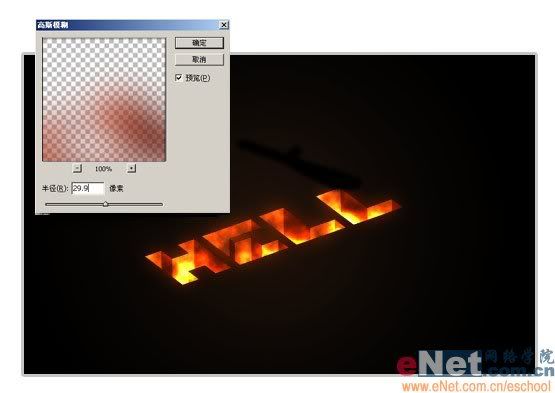 ' I7 M. _& ], y3 ?. t1 c
' I7 M. _& ], y3 ?. t1 c
# u m9 U8 l0 l6 ]) x2 e11.建立一個新圖層,用橢圓選框工具在文字層中建立一個橢圓選區並用白色填充。, i) @! ~" s) c, Y @/ n; ]
然後用高斯模糊濾鏡進行模糊處理,數值設置為70像素。然後改變圖層混合模式為疊加。
8 j, u; f: J4 S' G! M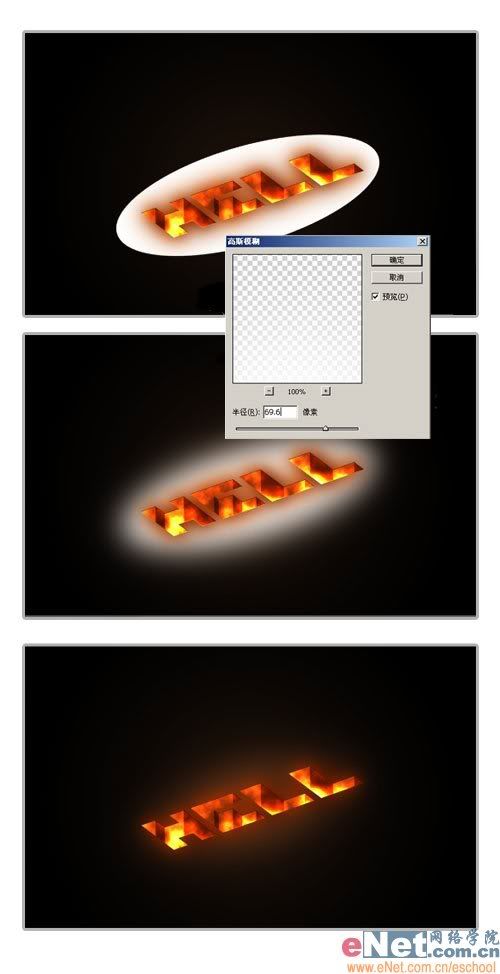
3 \4 V1 P8 M0 _+ S3 u+ O7 p
: `5 J6 ?' s4 l' |9 W" a12.再在背景層上建立一新圖層,用白色填充後執行濾鏡-紋理-紋理化,
, u+ u( b2 u" R4 P% n( k* Q) I參考下圖進行設置。設置完後將圖層混合模式設置為正片疊底。
. D" E- b( Z" E, o+ a2 c# _+ H
3 d" K5 M4 h% D8 `
* }! b4 s: K7 o! m* @13.這裡我們在另外加入一塊木板的紋理素材圖片, U3 ?8 Y) a! z5 u; Z+ l3 s
用自由變換命令調整好它的大小放在文字的下方並將圖層混合模式設置為正片疊底。
6 I$ Q0 I i3 A

 8 U% b, I+ K8 |, h; D4 o8 X
8 U% b, I+ K8 |, h; D4 o8 X
# z+ `2 C0 e5 [% I14.現在打開火焰的素材圖片並將其置於當前文檔中來。用橡皮工具擦去多餘的部分, 4 y6 X4 C$ a. g0 ]4 }0 _" w( E
也可以用自由變換命令中的變形命令來處理火焰。! n, M1 j( v- u7 a3 A) T

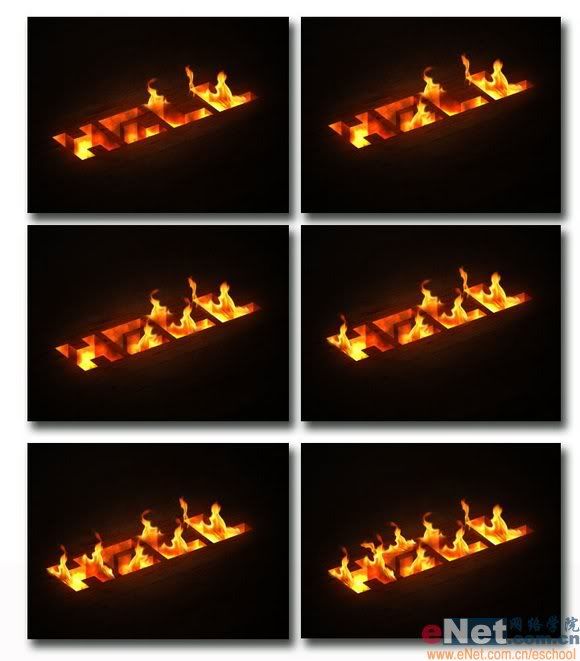
2 K" M0 N$ c; y G$ L5 @" T9 X J2 \
+ C; D& I7 m' C* k; |15.這裡你還可以用塗抹工具或是液化濾鏡來將火焰附加在文字上。
$ p# e5 o `0 h) ~ ( J( E4 k2 i7 _; i- {, Q9 Z% N& o
( J( E4 k2 i7 _; i- {, Q9 Z% N& o
L8 Z( b) S$ U/ `9 Y
16.現在我們來製作火焰中的煙霧。按D鍵將前景色和背景色復位為白色和黑色。
7 X6 ]0 N" S$ G1 s, K3 U在文字層上再建立一新圖層並執行濾鏡-渲染-雲彩,然後用橡皮工具修去一些多餘的部分。 % _: W- q- Y9 n6 v- ~; D) H
再將圖層混合模式設置為柔光。如下圖所示:5 Y" \& H2 T4 W
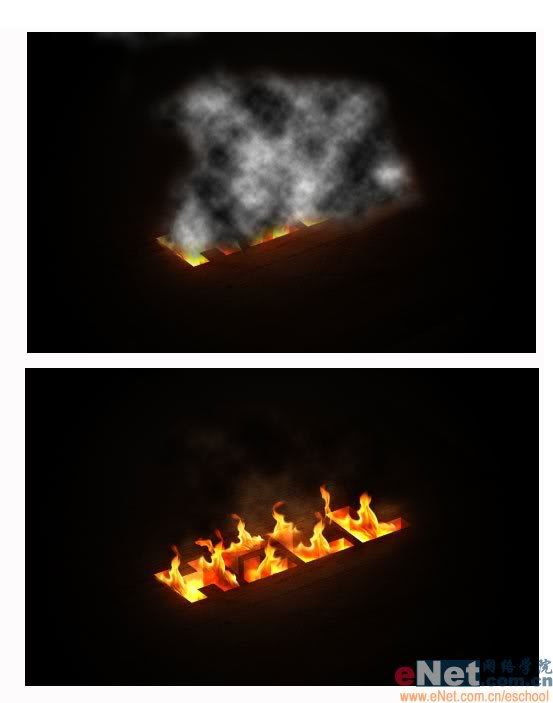
$ L5 ^( F- F# C9 q1 ]6 ~6 F$ u17.重複上述步驟,這次的混合模式設置為強光。這次會創建更大面積的煙霧效果。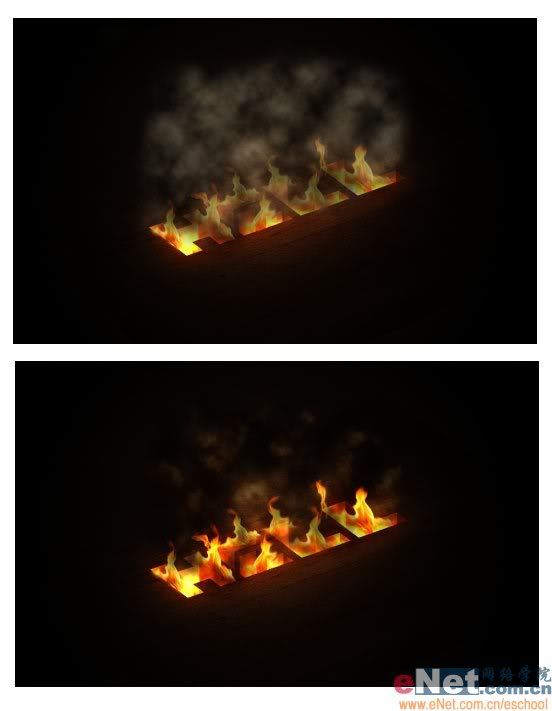 9 Z5 T8 s" j% { F7 r5 X: ^
9 Z5 T8 s" j% { F7 r5 X: ^
18.這次我們再來製作地裂效果。將素材圖片置於當前文檔中來並用自由變換命令調整好大小。/ d3 z. b) R0 U0 r8 C+ L( a# p0 c
之後將圖層混合模式設置為正片疊底。: q& B( F: U0 p, n+ f

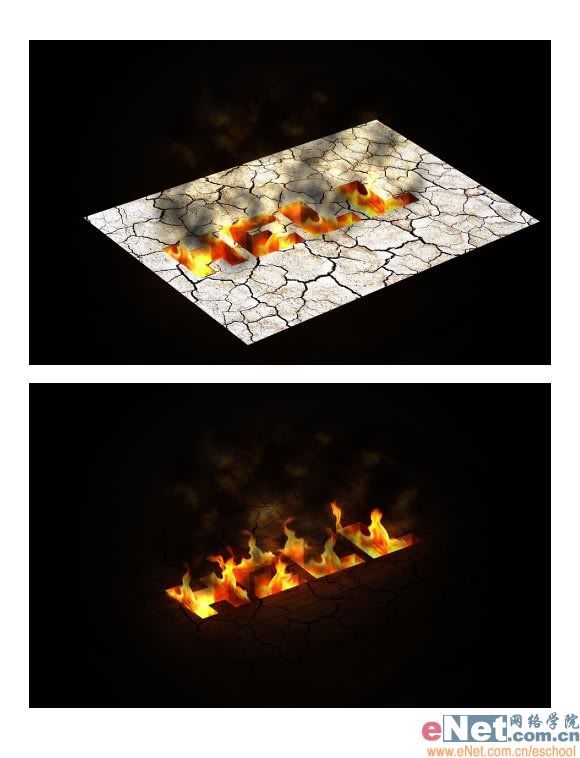 ; v b- ~2 U0 `! W/ D
; v b- ~2 U0 `! W/ D
19.為了加強視覺效果,我們還要進行一些編輯。複製地裂紋理層並將其圖層混合模式設置為正常。 ; r$ P/ e9 \9 k* g S/ z# B3 x
再執行圖像-調整-反相;然後再執行圖像-調整-去色;再執行圖像-調整-色階。參考下圖進行設置。 ' s- z: K/ r, z: Z8 ], Q* V
選擇魔棒工具選中圖中的黑色部分,再執行選擇-選區相似,按DELTETE刪除圖中的黑色區域。4 |5 J; r5 {- g# D2 _
在雙擊該圖層加入顏色疊加圖層樣式,疊加色用#ffba00 。設置為正片疊底。
4 H$ \, l' s+ T
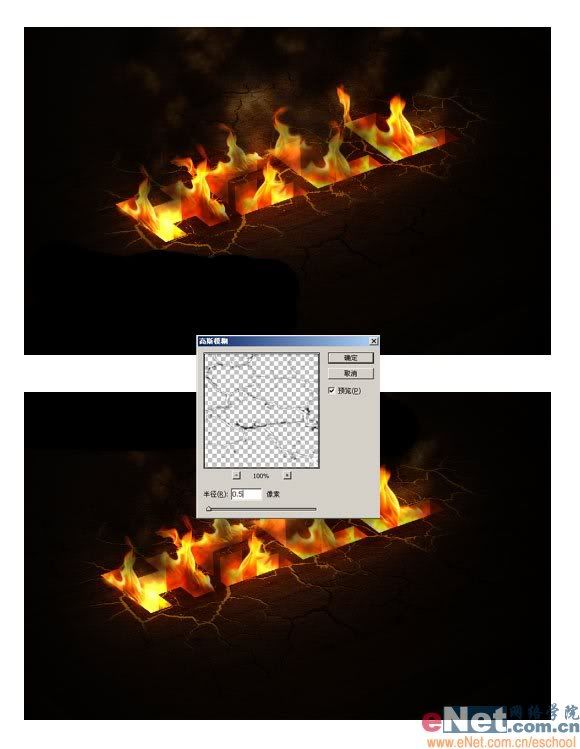 ; x7 O( {) D/ G( t$ M
; x7 O( {) D/ G( t$ M
完成!!
% B, |& K, k3 [2 I 2 H$ Q) i4 n2 x3 U$ i* L
2 H$ Q) i4 n2 x3 U$ i* L
覺得有用既 請按感謝支持下* o4 E% @4 d7 ]. t3 g( R4 p) K
* q( ~) i g9 b; T# @0 D* ?3 ]
今天我們將學習用photoshop結合Illustrator來製作地獄火文字特效…… 2 z2 F" X: l( U3 B, ?; r' u- U
" [6 O3 \1 O' J4 P0 K0 V/ u) x* f先看下成品效果圖:3 R$ G+ A% s7 U E2 S R& Y
 0 y" w1 d8 w. l1 B- O, b
0 y" w1 d8 w. l1 B- O, b+ C( C$ V& i7 D下面我們開始製作: 2 ^. m; q8 c7 z z! f+ a: j
1.首先我們需要創建3D立體文字。這裡我們用Illustrator軟件中的3D效果濾鏡會很容易得到立體文字。
" @4 K; \6 E& @! a打開Illustrator後用文字工具輸入文字然後執行效果三維-擠壓與導角。設置及效果如下圖所示:! Q$ A. ?) q7 c: J% [6 h7 G5 y3 C
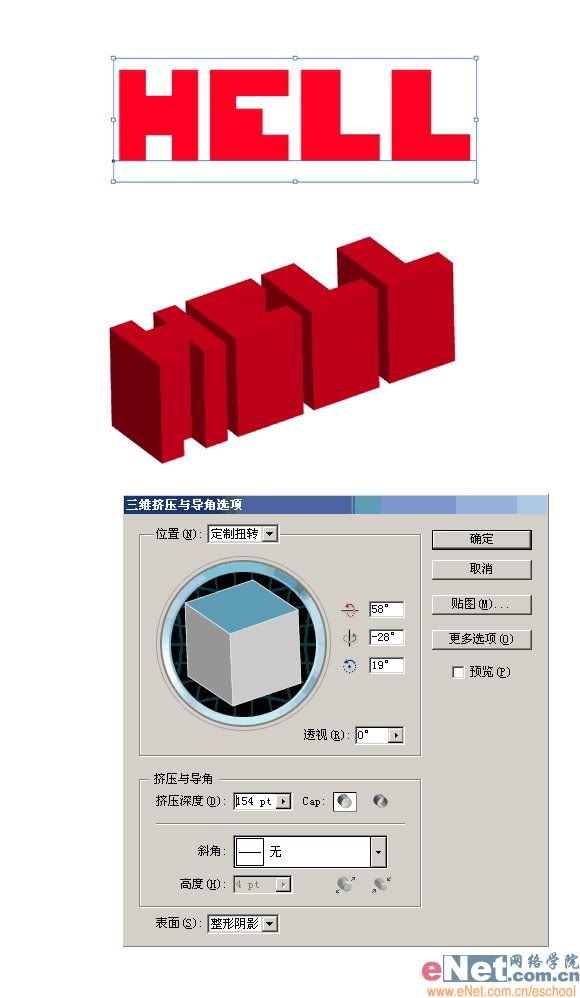
C: |# O m$ ?- k% C% o! Y/ [ n& ~. V; R. I/ _
2.接下來執行對象-擴展外觀。首先選中最上層的部分,並“閒置”到一邊。
! h) r; d! K8 \. C9 `然後選中剩下的部分並將它們用黑色填充。
& h7 V9 B' K9 L2 D4 z
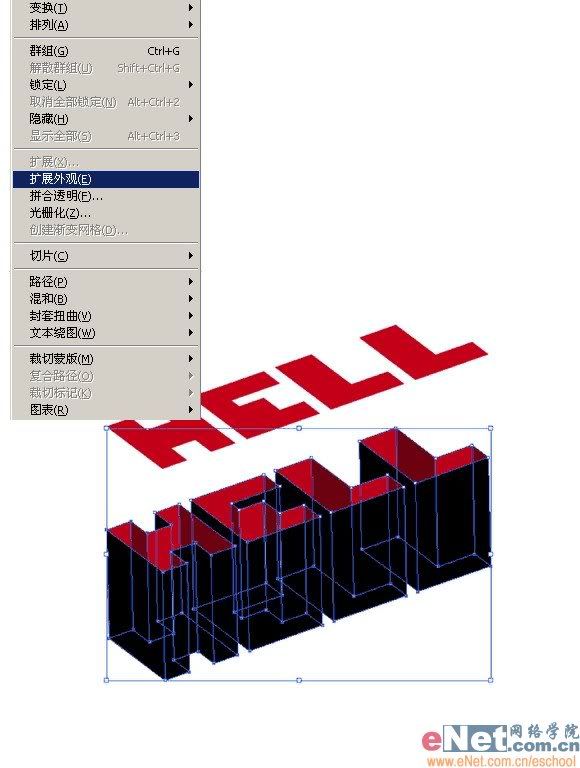
# n7 p5 K- H: e7 `9 X0 K6 c* I2 R3 @2 s% @2 ~) e( L7 T8 _
3.現在再打開Photoshop然後在其中創建一個新文檔。將之前的3D文字複製黏貼到當前新文檔中來將其居中並調整好大小。2 k0 K a7 N; v1 c( d- o* e t9 v

- ?8 t! B. I6 h- W$ x+ u/ B* C) a8 V& p; [! J) O, K: X+ e
4.用魔棒工具选中文字中的黑色部分
, p) S! m* X) F' S

3 i! _; Z5 p, P% J% g
8 y7 J! ^- C# g/ N+ s9 {+ _5.執行圖像-調整-色相/飽和度。改變文字的顏色為橘黃色。 ( e* v/ }- ~- d5 u. u
 9 N' t0 M* B9 k" W: [ x
9 N' t0 M* B9 k" W: [ x5 j! B( h+ C& e9 ^" |' Q& r" y+ v6.再將前景色和背景色設置為白色和黑色。建立一個新圖層,然後執行濾鏡-渲染-雲彩。
1 @8 t$ A5 ~8 A& d/ ?( d9 |再按CTRL+T自由變換命令調整好雲彩圖層的大小,並設置圖層混合模式為顏色減淡。
) W1 f7 o% ^) x% H1 W ~% q1 a: t

4 s- s% [9 b5 ^/ | u# ~, O/ ~) d' ~: K# j
7.現在在最上層建立一個新圖層並用黑色填充。選中工具箱中的畫筆工具用默認的畫筆形狀, G! v# Y0 M: ?
將畫筆的的硬度設置為0,顏色設置為白色。在圖中1-4的部分盡心塗抹編輯。
0 Z8 Y' e$ \+ l

* u# g5 c5 ~+ P! G4 A- _6 u& N. k8 W. J y
8.雙擊該圖層加入描邊圖層樣式,設置如下圖所示:# Y4 w/ _5 {/ w; O
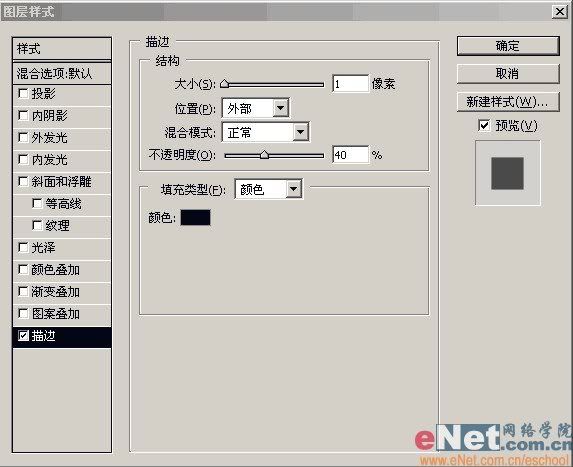 * `2 W0 w8 D4 W$ v4 O/ i% m2 A- ]
* `2 W0 w8 D4 W$ v4 O/ i% m2 A- ]2 ~: v, U4 c0 i; a" z
9.再雙擊背景層給其加入漸變疊加圖層樣式,設置如下所示:. g% c" q8 [8 ?& a7 m

1 ]2 G" e/ T. n- [0 L5 f2 ^4 u8 R. J e- ~+ F4 ^+ f
10.下面複製文字層然後執行濾鏡-模糊-高斯模糊,設置數值為30像素。 ; D2 ?( G, b9 R
並將該圖層置於原始文字層下面。+ Q6 E, e' W' M
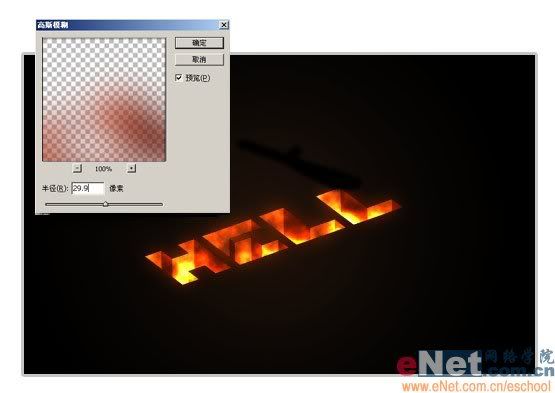 ' I7 M. _& ], y3 ?. t1 c
' I7 M. _& ], y3 ?. t1 c# u m9 U8 l0 l6 ]) x2 e11.建立一個新圖層,用橢圓選框工具在文字層中建立一個橢圓選區並用白色填充。, i) @! ~" s) c, Y @/ n; ]
然後用高斯模糊濾鏡進行模糊處理,數值設置為70像素。然後改變圖層混合模式為疊加。
8 j, u; f: J4 S' G! M
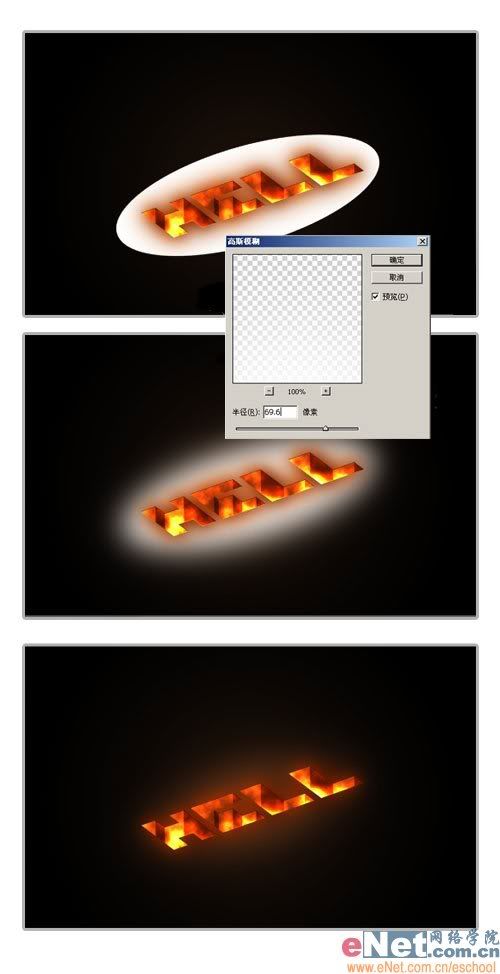
3 \4 V1 P8 M0 _+ S3 u+ O7 p
: `5 J6 ?' s4 l' |9 W" a12.再在背景層上建立一新圖層,用白色填充後執行濾鏡-紋理-紋理化,
, u+ u( b2 u" R4 P% n( k* Q) I參考下圖進行設置。設置完後將圖層混合模式設置為正片疊底。
. D" E- b( Z" E, o+ a2 c# _+ H

3 d" K5 M4 h% D8 `
* }! b4 s: K7 o! m* @13.這裡我們在另外加入一塊木板的紋理素材圖片, U3 ?8 Y) a! z5 u; Z+ l3 s
用自由變換命令調整好它的大小放在文字的下方並將圖層混合模式設置為正片疊底。
6 I$ Q0 I i3 A


 8 U% b, I+ K8 |, h; D4 o8 X
8 U% b, I+ K8 |, h; D4 o8 X# z+ `2 C0 e5 [% I14.現在打開火焰的素材圖片並將其置於當前文檔中來。用橡皮工具擦去多餘的部分, 4 y6 X4 C$ a. g0 ]4 }0 _" w( E
也可以用自由變換命令中的變形命令來處理火焰。! n, M1 j( v- u7 a3 A) T

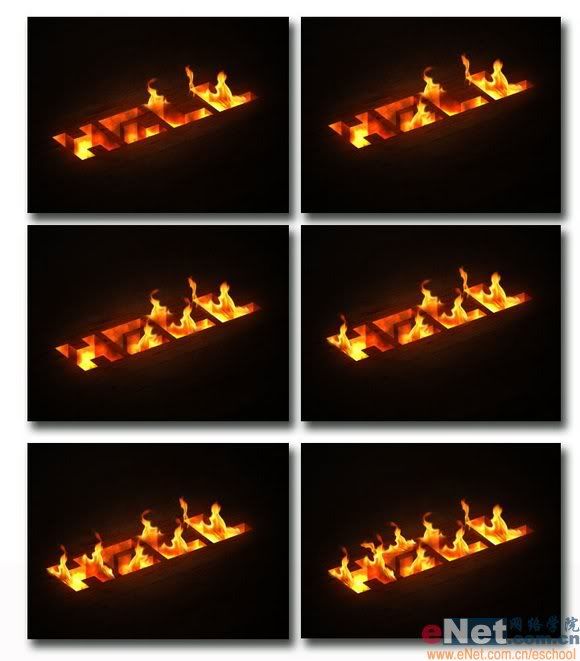
2 K" M0 N$ c; y G$ L5 @" T9 X J2 \
+ C; D& I7 m' C* k; |15.這裡你還可以用塗抹工具或是液化濾鏡來將火焰附加在文字上。
$ p# e5 o `0 h) ~
 ( J( E4 k2 i7 _; i- {, Q9 Z% N& o
( J( E4 k2 i7 _; i- {, Q9 Z% N& oL8 Z( b) S$ U/ `9 Y
16.現在我們來製作火焰中的煙霧。按D鍵將前景色和背景色復位為白色和黑色。
7 X6 ]0 N" S$ G1 s, K3 U在文字層上再建立一新圖層並執行濾鏡-渲染-雲彩,然後用橡皮工具修去一些多餘的部分。 % _: W- q- Y9 n6 v- ~; D) H
再將圖層混合模式設置為柔光。如下圖所示:5 Y" \& H2 T4 W
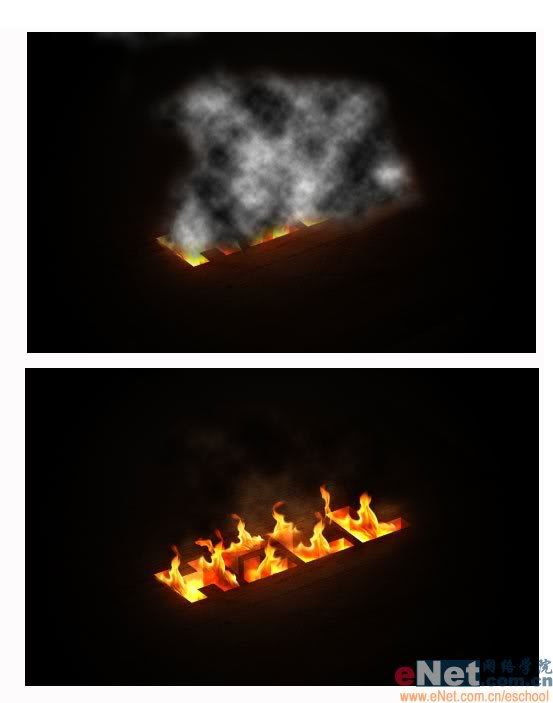
$ L5 ^( F- F# C9 q1 ]6 ~6 F$ u17.重複上述步驟,這次的混合模式設置為強光。這次會創建更大面積的煙霧效果。
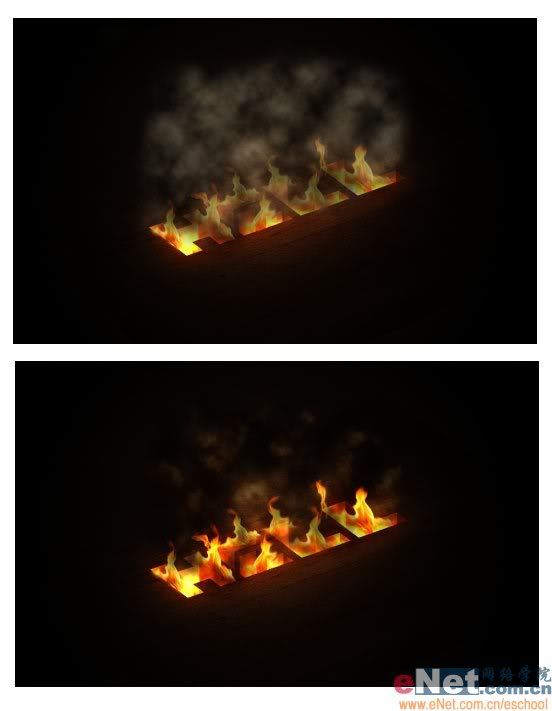 9 Z5 T8 s" j% { F7 r5 X: ^
9 Z5 T8 s" j% { F7 r5 X: ^18.這次我們再來製作地裂效果。將素材圖片置於當前文檔中來並用自由變換命令調整好大小。/ d3 z. b) R0 U0 r8 C+ L( a# p0 c
之後將圖層混合模式設置為正片疊底。: q& B( F: U0 p, n+ f

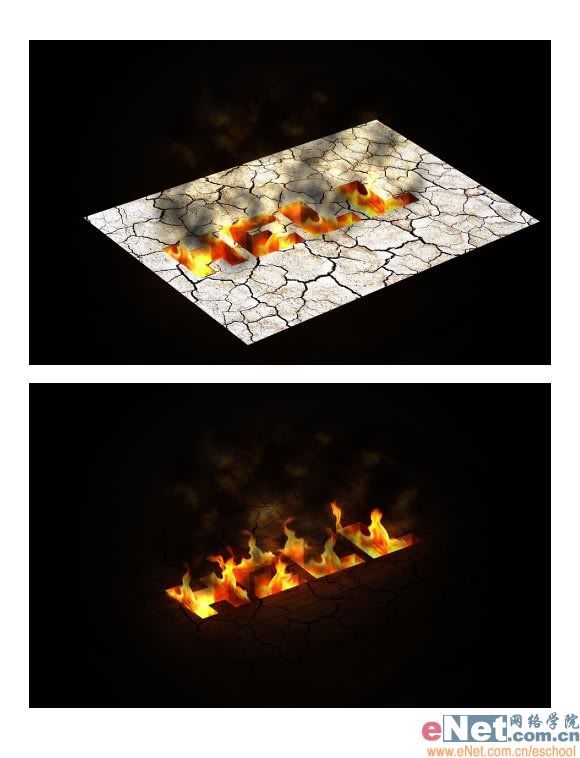 ; v b- ~2 U0 `! W/ D
; v b- ~2 U0 `! W/ D19.為了加強視覺效果,我們還要進行一些編輯。複製地裂紋理層並將其圖層混合模式設置為正常。 ; r$ P/ e9 \9 k* g S/ z# B3 x
再執行圖像-調整-反相;然後再執行圖像-調整-去色;再執行圖像-調整-色階。參考下圖進行設置。 ' s- z: K/ r, z: Z8 ], Q* V
選擇魔棒工具選中圖中的黑色部分,再執行選擇-選區相似,按DELTETE刪除圖中的黑色區域。4 |5 J; r5 {- g# D2 _
在雙擊該圖層加入顏色疊加圖層樣式,疊加色用#ffba00 。設置為正片疊底。
4 H$ \, l' s+ T

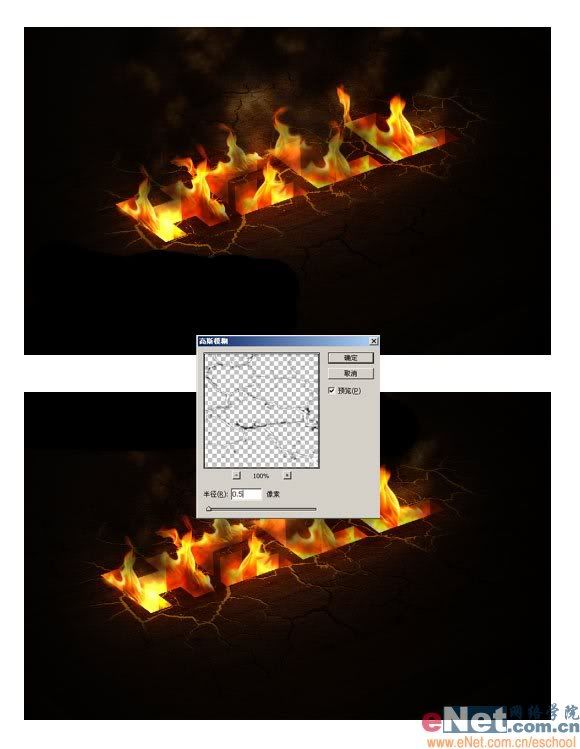 ; x7 O( {) D/ G( t$ M
; x7 O( {) D/ G( t$ M完成!!
% B, |& K, k3 [2 I
 2 H$ Q) i4 n2 x3 U$ i* L
2 H$ Q) i4 n2 x3 U$ i* L全站熱搜


 留言列表
留言列表


